Įsitraukite su „Viva Goals“
Viva Goals leidžia matyti platų duomenų diapazoną ir padeda jums bendrauti su šia informacija ir kolegomis. Galite sekti žmones, komandas ir ataskaitas Viva Goals juos stebėdami arba prisegdami. Tada galėsite rodyti palaikymą ir bendradarbiauti su šia informacija pagirdami ir komentuodami jų veiklą bei eigą. Šios socialinės funkcijos skatina bendradarbiavimą ir įsitraukimą.

Viva Goals padeda sekti jums aktualias gerai aprašytas parinktis. Sekite organizacijas, komandas ir vartotojus, kad gautumėte savaitines suvestinės, kuriose rodoma OKR veikla.
-
Eikite į "Teams" arba vartotojus, kad rastumėte, ką norėtumėte stebėti.
-
Pasirinkite komandą arba vartotoją.
-
Pasirinkite mygtuką Stebėti . Piktograma taps mėlyna, kad nurodytumėte, jog stebite komandą arba vartotoją.
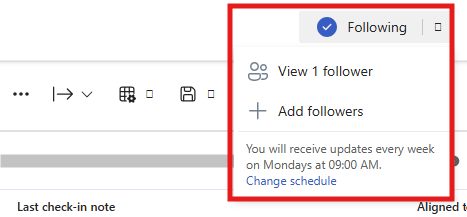
-
Pasirinkite rodyklę žemyn šalia mygtuko Stebėti, kad pasirinktumėte, kaip dažnai norite gauti naujinimus.
Prisegus komandos, vartotojo arba "Explorer" rodinį, jis bus įtrauktas į naršymo šoninę juostą, esančią skirtuke Prisegta.
-
Pereikite prie komandos, User arba Explorer , kurį norite prisegti. Pasirinkite piktogramą Prisegti .Piktograma taps pilka, kad nurodytumėte, jog esate prisegę komandą arba vartotoją.
-
Prisegta komanda arba vartotojas dabar bus rodomi naršymo Viva Goals dalyje Prisegta.
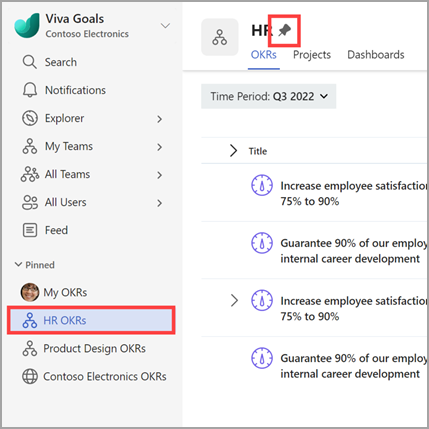
Norėdami bendrauti su kolegomis ir skatinti bendradarbiavimą, galite pažymėti, kad jie Viva Goals patinka, ir komentuoti jų veiklą.
Veiklos primena
-
Pereikite į tikslą, pagrindinį rezultatą arba iniciatyvą, su kuria norėtumėte bendrauti.
-
Pasirinkite elemento pavadinimą, kad atidarytumėte sparčiosios peržiūros sritį.
-
Pasirinkite skirtuką Veikla .
-
Pasirinkite nykštukinę piktogramą šalia veiklos, kad būtų rodomas jūsų palaikymas.
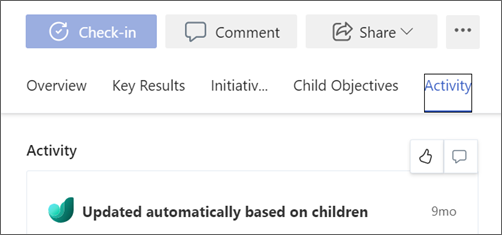
Komentuokite veiklą
-
Pereikite prie tikslo, pagrindinio rezultato arba iniciatyvų, su kuriomis norėtumėte bendrauti.
-
Pasirinkite elemento pavadinimą , kad atidarytumėte sparčiosios peržiūros sritį.
-
Pasirinkite skirtuką Veikla .
-
Pasirinkite komentaro piktogramą. Bus atidarytas komentaro laukas, kuriame galėsite įvesti tekstą. Formatavimo parinktys, pvz., Paryškintasis, Pasvirasis ir Sąrašai.
-
Paminėkite kitus vartotojus Viva Goals įvesdami @, tada pradėkite vesti kolegos vardą. Siūlomi asmenys bus automatiškai išdėstyti išplečiamajame meniu. Pasirinkite tinkamą asmenį.
Jūsų komentaras bus rodomas po atitinkama veikla. Visi asmenys, kuriuos paminėjote @ , savo skirtuke Pranešimas gaus įspėjimą.
Norėdami bendradarbiauti su kolegomis ir skatinti bendradarbiavimą, galite Bendrinti gerai su kitais žmonėmis.
-
Pasirinkite tikslo, pagrindinio rezultato arba iniciatyvų pavadinimą, kad atidarytumėte sparčiosios peržiūros sritį.
-
Pasirinkite piktogramą Bendrinti .Bus atidarytas laukas Bendrinti ir galėsite nukopijuoti saitą, įtraukti gavėjų arba įtraukti asmeninę pastabą.
-
Pasirinkite Bendrinti.
Eksportavimo į "PowerPoint" funkcija leidžia priimti Viva Goals OKR į pateiktį.
-
Pereikite į gerai arba Explorer rodinį.
-
Pasirinkite piktogramą Eksportavimo parinktys.
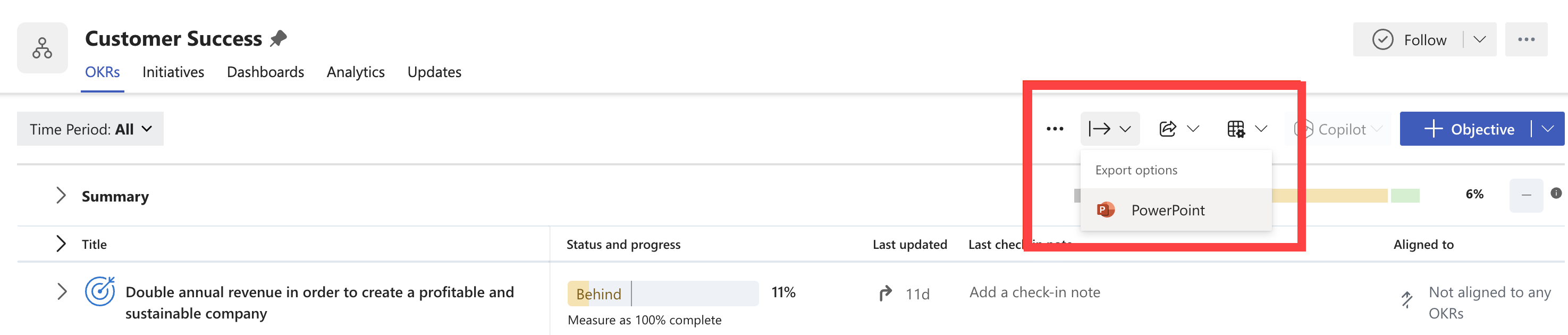
-
Išplečiamajame sąraše pasirinkite PowerPoint .
-
Eksportavimo lange pasirinkite šabloną.
-
Tada pasirinkite Eksportuoti, kad atsisiųstumėte.
Bendradarbiaudami su "OKR", galite priskirti konkrečius asmenis atsakomybę kartu su savininku per pavedimą ir paėmimo ir atregistravimo savininko parinktis.
Atstovo priskyrimas
Atstovai valdo GERAIR savininko vardu ir gali atlikti viską, ką gali OKR savininkas.
-
Pereikite prie tikslo arba pagrindinio rezultato .
-
Pasirinkite Daugiau parinkčių > Redaguoti.
-
Eikite į sekciją Išsami informacija .
-
Pasirinkite išplėtimo rodyklę šalia Daugiau parinkčių.
-
Pasirinkite Priskirti atstovą.
-
Pasirinkite parinktį Perduoti.
-
Ieškokite ir priskirkite vartotoją savo organizacijoje.
-
Pasirinkite Atlikta.
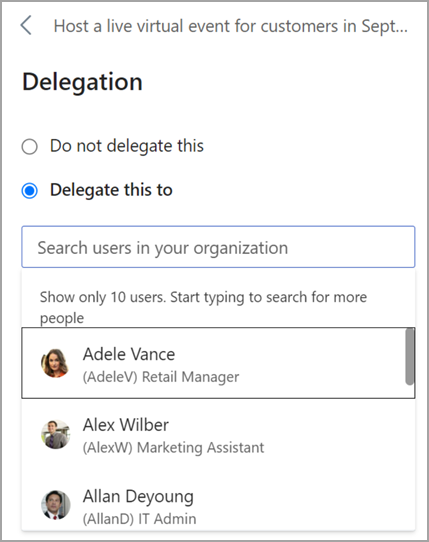
Priskirkite paėmimo ir paėmimo savininką
Už okr. įrašų ir įrašų įrašų naujinimus atsakingi atvykimo savininkai. Įregistravimo savininkas gali atlikti tik įregistravimo veiksmą.
-
Pereikite prie tikslo arba pagrindinio rezultato.
-
Pasirinkite Daugiau parinkčių > Redaguoti.
-
Pereikite į dalį Eiga ir būsena .
-
Priskirkite įregistravimo savininką.
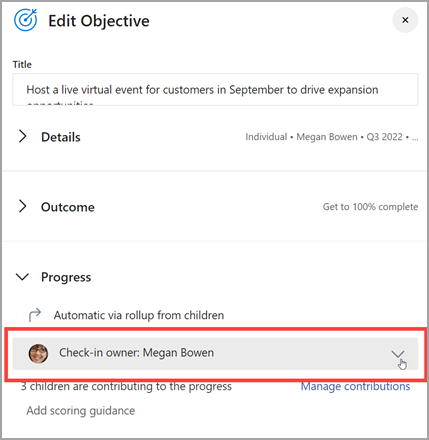
-
Pasirinkite Įrašyti.
Prisijunkite ir mokykitės iš ekspertų ir lygiaverčių mazgų
Prisijunkite prie diskusijos ir peržiūrėkite naujausius įvykius Viva Goals bendruomenėje.
Prisijunkite ir mokykitės iš ekspertų ir lygiaverčių mazgų
Prisijunkite prie diskusijos ir peržiūrėkite naujausius įvykius Viva Goals bendruomenėje.
Sužinokite daugiau
Kurkite tikslus, pagrindinius rezultatus ir iniciatyvas Viva Goals










